Självstudie: Microsoft Entra-integrering med enkel inloggning (SSO) med SAP Concur Travel and Expense
I den här självstudien får du lära dig hur du integrerar SAP Concur Travel and Expense med Microsoft Entra ID. När du integrerar SAP Concur Travel and Expense med Microsoft Entra ID kan du:
- Kontroll i Microsoft Entra-ID som har åtkomst till SAP Concur Travel and Expense.
- Gör så att dina användare automatiskt loggas in på SAP Concur Travel and Expense med sina Microsoft Entra-konton.
- Hantera dina konton på en central plats.
Förutsättningar
För att komma igång behöver du följande:
- En Microsoft Entra-prenumeration. Om du inte har en prenumeration kan du få ett kostnadsfritt konto.
- SAP Concur Rese- och utgiftsprenumeration.
- En "Företagsadministratör"-roll under ditt Concur-användarkonto. Du kan testa om du har rätt åtkomst genom att gå till Concur SSO Self-Service Tool. Om du inte har åtkomsten kontaktar du Concurs support- eller implementeringsprojektansvarig.
Beskrivning av scenario
I den här självstudien konfigurerar och testar du enkel inloggning med Microsoft Entra.
- SAP Concur Travel and Expense stöder IDP - och SP-initierad enkel inloggning
- SAP Concur Travel and Expense stöder testning av enkel inloggning i både produktions- och implementeringsmiljön
Kommentar
Identifieraren för det här programmet är ett fast strängvärde för var och en av de tre regionerna: USA, EMEA och Kina. Därför kan bara en instans konfigureras för varje region i en klientorganisation.
Lägga till SAP Concur Travel and Expense från galleriet
För att konfigurera integreringen av SAP Concur Travel and Expense i Microsoft Entra ID måste du lägga till SAP Concur Travel and Expense från galleriet i din lista över hanterade SaaS-appar.
- Logga in på administrationscentret för Microsoft Entra som minst molnprogramadministratör.
- Bläddra till Identity>Applications Enterprise-program>>Nytt program.
- I avsnittet Lägg till från galleriet skriver du SAP Concur Travel and Expense i sökrutan.
- Välj SAP Concur Travel and Expense från resultatpanelen och lägg sedan till appen. Vänta några sekunder medan appen läggs till i din klientorganisation.
Du kan också använda guiden Konfiguration av företagsappar. I den här guiden kan du lägga till ett program i din klientorganisation, lägga till användare/grupper i appen, tilldela roller samt gå igenom SSO-konfigurationen. Läs mer om Microsoft 365-guider.
Konfigurera och testa Microsoft Entra SSO för SAP Concur Travel and Expense
Konfigurera och testa Microsoft Entra SSO med SAP Concur Travel and Expense med hjälp av en testanvändare med namnet B.Simon. För att enkel inloggning ska fungera måste du upprätta en länkrelation mellan en Microsoft Entra-användare och den relaterade användaren i SAP Concur Travel and Expense.
Utför följande steg för att konfigurera och testa Microsoft Entra SSO med SAP Concur Travel and Expense:
- Konfigurera Microsoft Entra SSO – så att användarna kan använda den här funktionen.
- Skapa en Microsoft Entra-testanvändare – för att testa enkel inloggning med Microsoft Entra med B.Simon.
- Tilldela Microsoft Entra-testanvändaren – för att göra det möjligt för B.Simon att använda enkel inloggning med Microsoft Entra.
- Konfigurera SAP Concur Travel and Expense SSO – för att konfigurera inställningarna för enkel inloggning på programsidan.
- Skapa SAP Concur Travel and Expense-testanvändare – för att ha en motsvarighet till B.Simon i SAP Concur Travel and Expense som är länkad till Microsoft Entra-representationen av användaren.
- Testa enkel inloggning – för att kontrollera om konfigurationen fungerar.
Konfigurera enkel inloggning med Microsoft Entra
Följ de här stegen för att aktivera Enkel inloggning i Microsoft Entra.
Logga in på administrationscentret för Microsoft Entra som minst molnprogramadministratör.
Bläddra till Identity>Applications>Enterprise-program> SAP Concur Travel and Expense>Enkel inloggning.
På sidan Välj en enkel inloggningsmetod väljer du SAML.
På sidan Konfigurera enkel inloggning med SAML klickar du på ikonen redigera/penna för Grundläggande SAML-konfiguration för att redigera inställningarna.

I avsnittet Grundläggande SAML-konfiguration är programmet förkonfigurerat i IDP-initierat läge och de nödvändiga URL:erna är redan ifyllda i förväg med Azure. Användaren måste spara konfigurationen genom att klicka på knappen Spara .
Kommentar
Identifierare (entitets-ID) och svars-URL (URL för konsumenttjänst för försäkran) är regionspecifika. Välj baserat på datacentret för din Concur-entitet. Om du inte känner till datacentret för din Concur-entitet kontaktar du Concur-supporten.
På sidan Konfigurera enkel inloggning med SAML klickar du på ikonen redigera/penna för Användarattribut för att redigera inställningarna. Den unika användaridentifieraren måste matcha Concur-användarens login_id. Vanligtvis bör du ändra user.userprincipalname till user.mail.
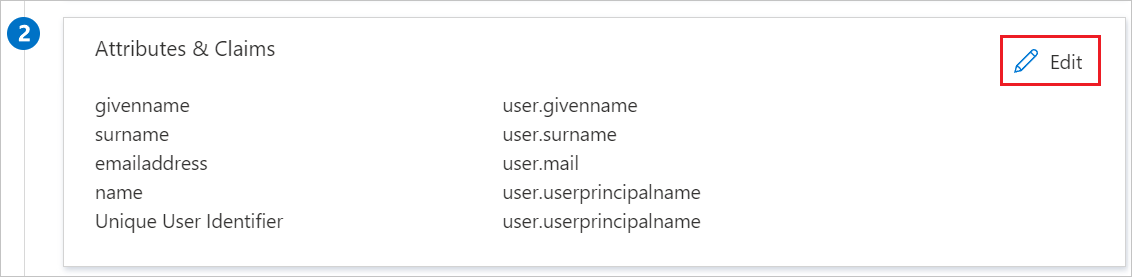
På sidan Konfigurera enkel inloggning med SAML går du till avsnittet SAML-signeringscertifikat och letar upp XML för federationsmetadata och väljer Ladda ned för att ladda ned metadata och spara dem på datorn.

Skapa en Microsoft Entra-testanvändare
I det här avsnittet skapar du en testanvändare med namnet B.Simon.
- Logga in på administrationscentret för Microsoft Entra som minst användaradministratör.
- Bläddra till Identitetsanvändare>>Alla användare.
- Välj Ny användare>Skapa ny användare överst på skärmen.
- Följ dessa steg i användaregenskaperna :
- I fältet Visningsnamn anger du
B.Simon. - I fältet Användarens huvudnamn anger du username@companydomain.extension. Till exempel
B.Simon@contoso.com. - Markera kryssrutan Visa lösenord och skriv sedan ned det värde som visas i rutan Lösenord.
- Välj Granska + skapa.
- I fältet Visningsnamn anger du
- Välj Skapa.
Tilldela Microsoft Entra-testanvändaren
I det här avsnittet gör du det möjligt för B.Simon att använda enkel inloggning genom att ge åtkomst till SAP Concur Travel and Expense.
Logga in på administrationscentret för Microsoft Entra som minst molnprogramadministratör.
Bläddra till Identity Applications Enterprise-program SAP Concur Travel and Expense(Identity>Applications Enterprise-program>>) SAP Concur Travel and Expense (Resor och kostnader för sapcur).
På appens översiktssida hittar du avsnittet Hantera och väljer Användare och grupper.
Välj Lägg till användare och välj sedan Användare och grupper i dialogrutan Lägg till tilldelning .
I dialogrutan Användare och grupper väljer du B.Simon i listan Användare och klickar sedan på knappen Välj längst ned på skärmen.
Om du förväntar dig att en roll ska tilldelas till användarna kan du välja den i listrutan Välj en roll . Om ingen roll har konfigurerats för den här appen visas rollen "Standardåtkomst" markerad.
I dialogrutan Lägg till tilldelning klickar du på knappen Tilldela.
Konfigurera SAP Concur Travel and Expense SSO
I ett annat webbläsarfönster måste du ladda upp den nedladdade XML:en för federationsmetadata till Concur SSO Self-Service Tool och logga in på din SAP Concur Travel and Expense-företagswebbplats som administratör.
Klicka på Lägg till.
Ange ett anpassat namn för din IdP, till exempel "Microsoft Entra ID (US)".
Klicka på Ladda upp XML-fil och bifoga XML för federationsmetadata som du laddade ned tidigare.
Spara ändringen genom att klicka på Lägg till metadata .
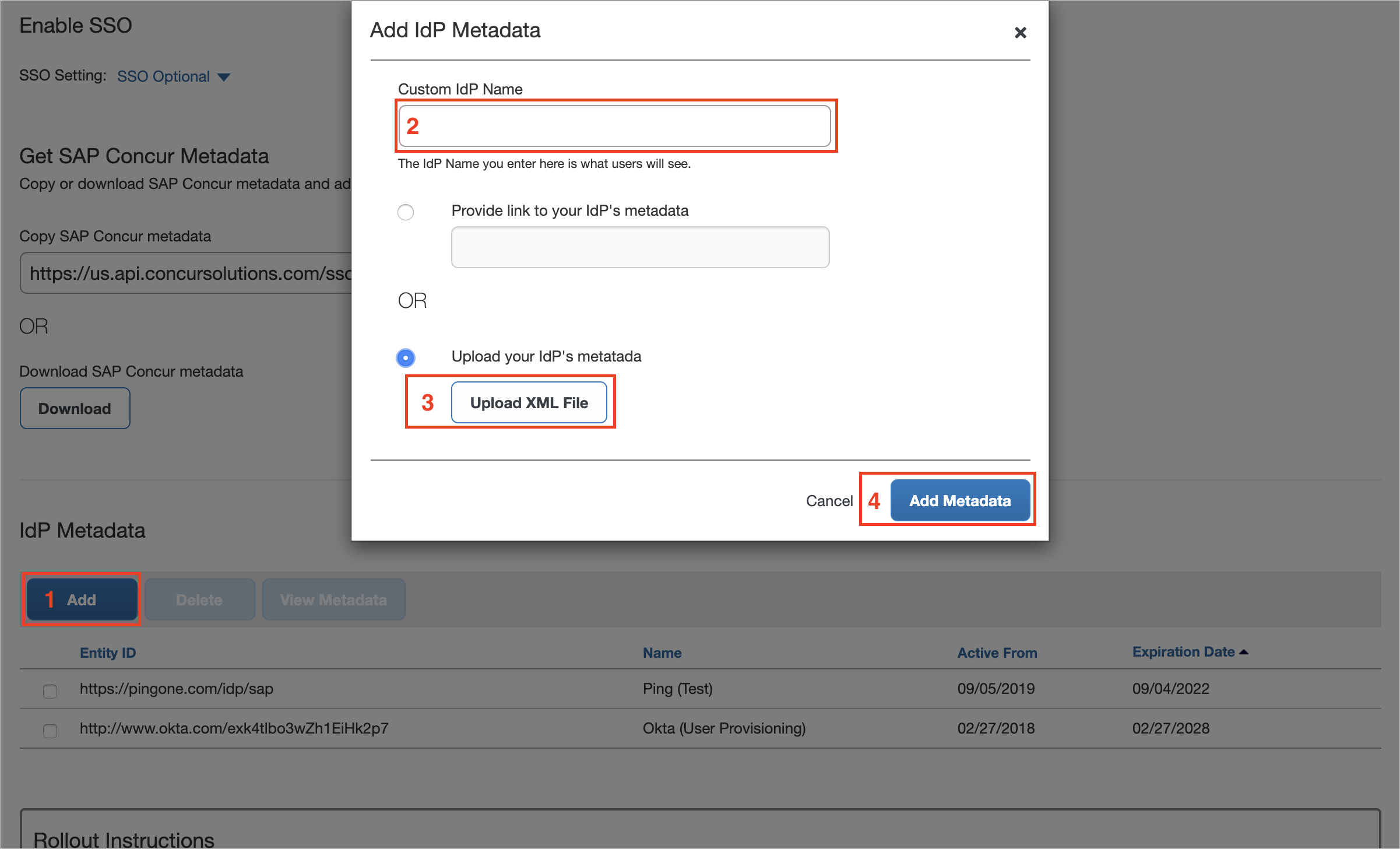
Skapa SAP Concur Travel and Expense-testanvändare
I det här avsnittet skapar du en användare med namnet B.Simon i SAP Concur Travel and Expense. Arbeta med Concurs supportteam för att lägga till användarna i SAP Concur Travel and Expense-plattformen. Användare måste skapas och aktiveras innan du använder enkel inloggning.
Kommentar
B.Simons Concur-inloggnings-ID måste matcha B.Simons unika identifierare på Microsoft Entra ID. Om till exempel B.Simons unika Identifierare för Microsoft Entra är B.Simon@contoso.com. B.Simons Concur-inloggnings-ID måste också vara B.Simon@contoso.com det.
Konfigurera enkel inloggning för Concur Mobile
Om du vill aktivera enkel inloggning med Concur måste du ge Concur-supportteamet användaråtkomst-URL. Följ stegen nedan för att hämta URL för användaråtkomst från Microsoft Entra-ID:
- Gå till Företagsprogram
- Klicka på SAP Concur Travel and Expense (SAP Concur Travel and Expense)
- Klicka på Egenskaper
- Kopiera url för användaråtkomst och ge den här URL:en till Concur-supporten
Kommentar
Självbetjäningsalternativet för att konfigurera enkel inloggning är inte tillgängligt, så arbeta med Concurs supportteam för att aktivera mobil enkel inloggning.
Testa enkel inloggning
I det här avsnittet testar du konfigurationen av enkel inloggning med Microsoft Entra med följande alternativ.
SP-initierad:
Klicka på Testa det här programmet, detta omdirigeras till SAP Concur Travel and Expense Sign on URL där du kan initiera inloggningsflödet.
Gå till SAP Concur Travel and Expense Sign-on URL direkt och initiera inloggningsflödet därifrån.
IDP-initierad:
- Klicka på Testa det här programmet så bör du automatiskt loggas in på SAP Concur Travel and Expense som du har konfigurerat enkel inloggning för
Du kan också använda Microsoft Mina appar för att testa programmet i valfritt läge. När du klickar på sap concur rese- och utgiftspanelen i Mina appar, om du konfigureras i SP-läge, omdirigeras du till programinloggningssidan för att initiera inloggningsflödet och om det konfigureras i IDP-läge bör du automatiskt loggas in på SAP Concur Travel and Expense som du har konfigurerat enkel inloggning för. Mer information om Mina appar finns i Introduktion till Mina appar.
Nästa steg
När du har konfigurerat SAP Concur Travel and Expense kan du tillämpa sessionskontroll, vilket skyddar exfiltrering och infiltration av organisationens känsliga data i realtid. Sessionskontrollen utökas från villkorlig åtkomst. Lär dig hur du framtvingar sessionskontroll med Microsoft Defender för molnet Apps.